


今天小編為大家帶來一篇設計繪製精美國外酒瓶包裝的PS鼠繪教程,教程介紹的比較詳細,是非常不錯的廣告包裝設計教程。希望本篇PS鼠繪教程大家能從中有所收獲。
最後成品圖:

我們先分析一下:酒瓶分為瓶身包裝、瓶頸包裝、玻璃瓶體和標簽幾個部分。
首先我們建立一張畫布
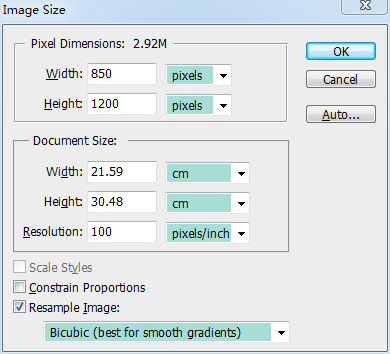
給畫布上個底色
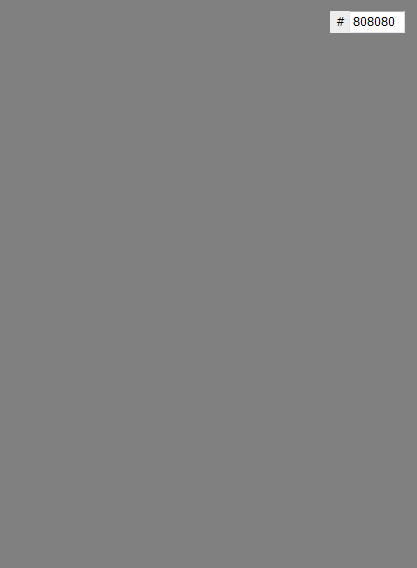
用鋼筆工具【P】勾出整個酒瓶的輪廓,有對稱強迫症的童鞋可以先製作半邊,再鏡像複製另一半,之後的幾個瓶體部分都將被包含在這個形內
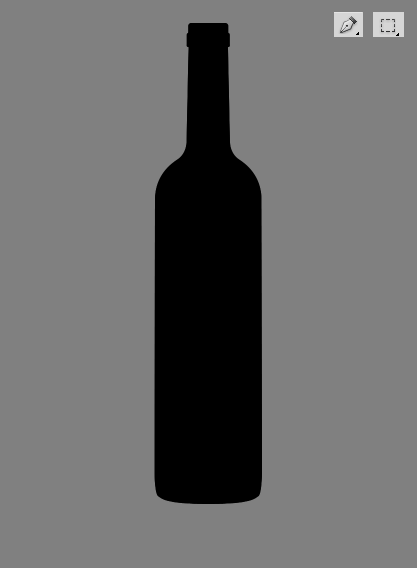
使用選區工具【M】選出瓶身包裝部分
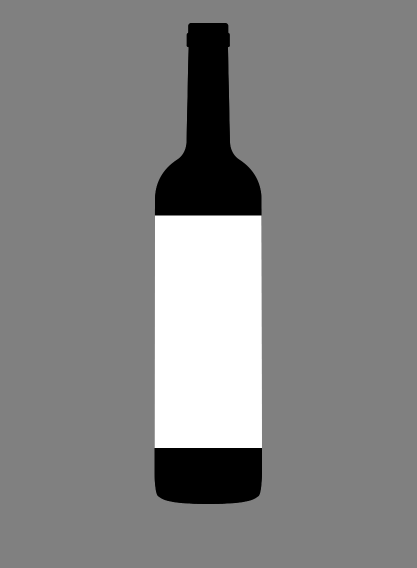
同理製作出高光部分,方法是黑色填充,20%透明度
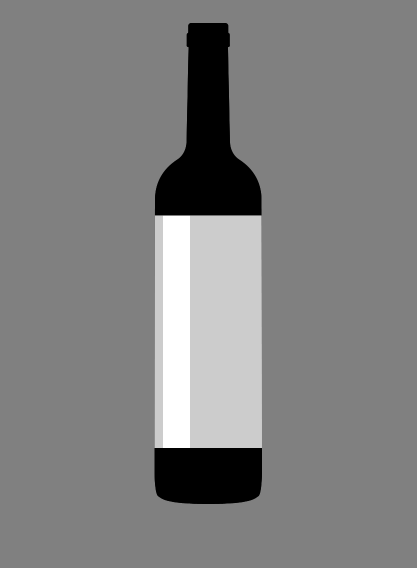
繼續選出瓶頸部分

刻畫出瓶口的結構,黑色填充,20%透明度
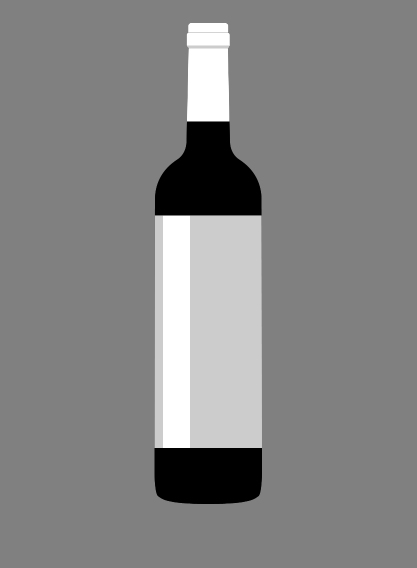
製作高光和陰影部分,黑色填充,10%透明度
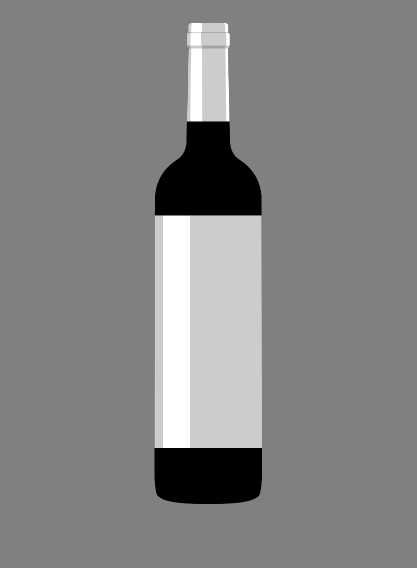
[page]
填充瓶內液體的顏色,大家可以根據自己的喜好選擇顏色,因此這裏就不給色號了
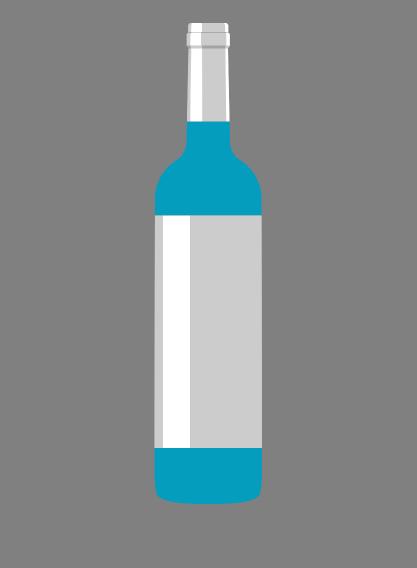
繪製高光部分,白色填充,20%左右透明度
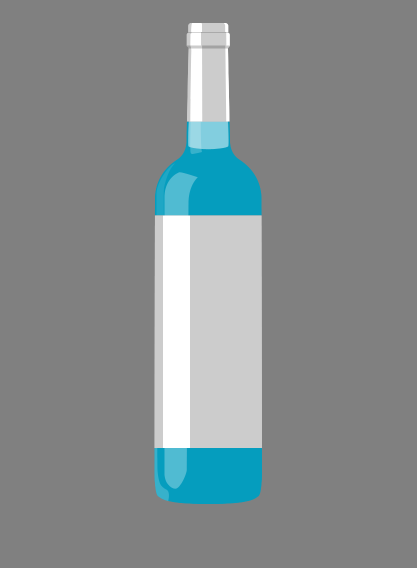
繪製陰影部分,黑色填充,20%左右透明度

製作標簽部分

繪製文字,基本字體 HYDaHeiJ ,個別筆畫可能需要自己勾勒,排列完字體,組合轉曲【 ctrl + E 】

繼續繪製文字
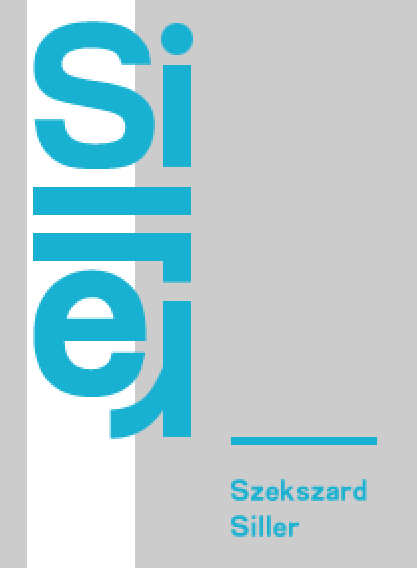
在字符工具裏編輯小字部分
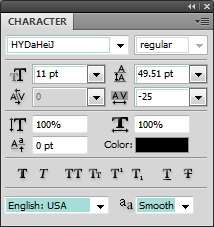
標簽上大家可以打上自己的英文名字

到此酒瓶的基本形態和光影已經初見成效了,下麵進入深入刻畫部分。

選擇瓶身的黑色陰影層,水平橫向運動模糊20左右

[page]
同理處理瓶頸陰影部分

現在繪製標簽的光影部分,按住【shift】使用筆刷工具【B】用黑色在標簽的左側垂直刷一道,調整筆刷大小,右側也刷一道

由於光影會溢出標簽部分,因此我們按住【alt】用光標點擊兩個圖層的中間,溢出部分就會被自動蒙板

同理繪製標簽的高光部分

同理繪製瓶身包裝上文字的高光部分和陰影部分,方法還是白色和黑色的疊加,調整透明度

選擇瓶體部分左邊的高光條,用橡皮工具【E】小心擦掉高光右側的邊緣,手動製作柔滑

新建一層,選用黑色,調整透明度,用筆刷工具繪製液體的陰影

同理用白色繪製反光部分

大家運用以上方法,做綜合處理。基本原理就是白色製作高光和反光,黑色製作陰影,局部用筆刷或者橡皮處理,這裏我沒用圖層模式,基本都是透明度的疊加。

完成後,可以在酒瓶的底部製作倒影,這樣最後的效果就出來了。

最後完成效果圖:
